win11打印机连接无法打印怎么办 win11打印机不能打印如何解决
更新时间:2024-06-24 13:57:00作者:huige
打印机是很多人会用到的一款工具,但是在使用的时候,多多少少会遇到一些问题,比如最近有部分用户升级到win11系统之后,却遇到了打印机连接无法打印的情况,很多人碰到这样的问题都不知道该怎么办,为了帮助到大家,本教程这就给大家介绍一下win11打印机不能打印的解决方法。
具体如下:
1、首先,按键盘上的【 Win + X 】组合键,或右键点击任务栏上的【Windows开始徽标】,在打开的右键菜单项中,选择【设置】;
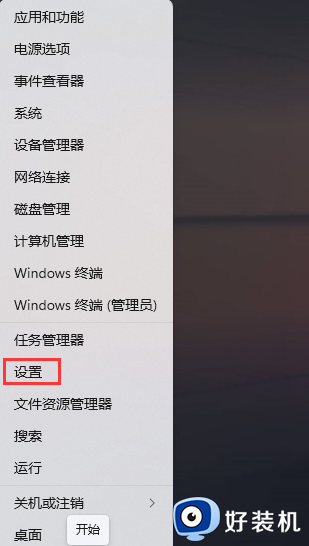
2、Windows 设置窗口,左侧边栏,点击【蓝牙和其他设备】,右侧点击【打印机和扫描仪(首选项、疑难解答)】;
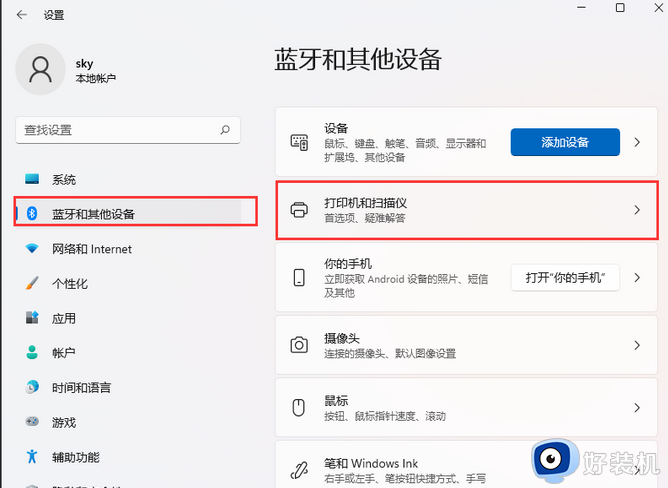
3、当前路径为:蓝牙和其他设备 > 打印机和扫描仪,找到并点击【无法打印的打印机】;
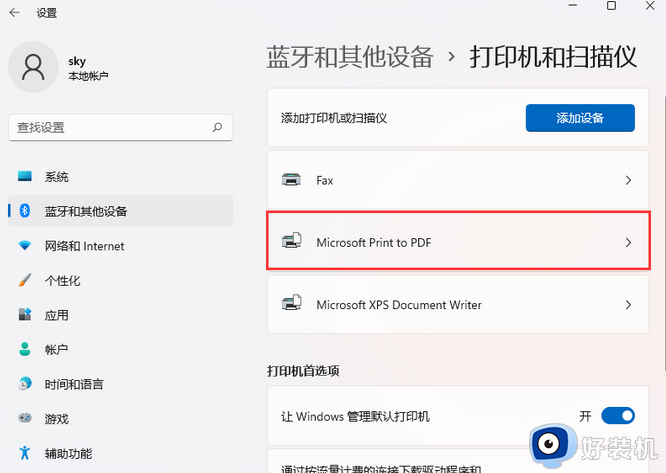
4、打印机设置下,点击【运行疑难解答】;
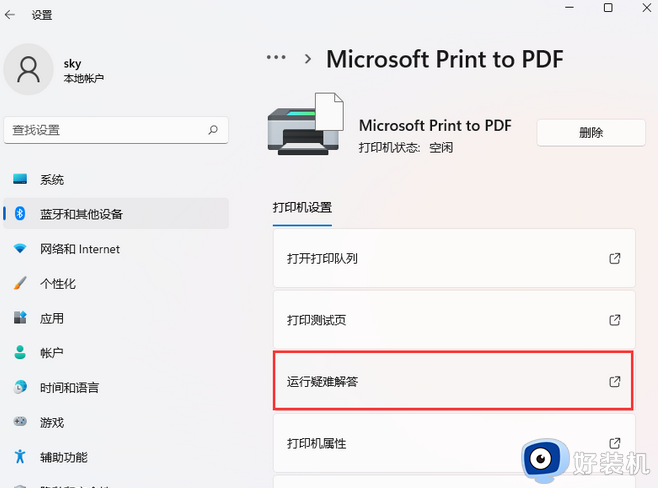
5、这时候,Windows就会检测问题。如果检测到问题,只需要根据提示进行解决即可;
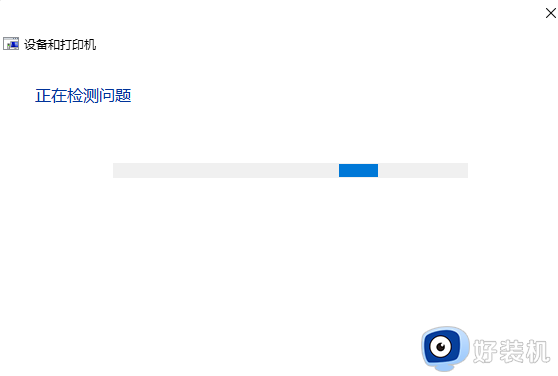
上述给大家介绍的就是win11打印机连接无法打印的详细解决方法,有遇到一样情况的话,可以学习上述方法步骤来进行解决,希望帮助到大家。
win11打印机连接无法打印怎么办 win11打印机不能打印如何解决相关教程
- win11连接共享打印机显示无法连接到打印机如何解决
- win11共享打印机无法连接怎么办 win11打印机已共享但连接不上解决方法
- win11无法连接打印机如何解决 win11无法连接打印机的解决方法
- win11电脑连接不上打印机解决办法 win11无法连接打印机如何处理
- win11无法访问网络打印机怎么办 win11无法连接共享打印机解决方法
- win11访问win7打印机提示无法连接打印机的解决教程
- win11共享打印机0x0000709怎么解决 win11无法连接共享打印机错误0x000709解决方法
- Win11打印机连接上限解除方法 如何在Win11中更改打印机连接上限
- win11不能连接共享打印机怎么回事 win11不能连接共享打印机多种解决方法
- win11更新后打印机无法打印怎么办 升级windows11后打印机错误该如何解决
- win11家庭版右键怎么直接打开所有选项的方法 win11家庭版右键如何显示所有选项
- win11家庭版右键没有bitlocker怎么办 win11家庭版找不到bitlocker如何处理
- win11家庭版任务栏怎么透明 win11家庭版任务栏设置成透明的步骤
- win11家庭版无法访问u盘怎么回事 win11家庭版u盘拒绝访问怎么解决
- win11自动输入密码登录设置方法 win11怎样设置开机自动输入密登陆
- win11界面乱跳怎么办 win11界面跳屏如何处理
win11教程推荐
- 1 win11安装ie浏览器的方法 win11如何安装IE浏览器
- 2 win11截图怎么操作 win11截图的几种方法
- 3 win11桌面字体颜色怎么改 win11如何更换字体颜色
- 4 电脑怎么取消更新win11系统 电脑如何取消更新系统win11
- 5 win10鼠标光标不见了怎么找回 win10鼠标光标不见了的解决方法
- 6 win11找不到用户组怎么办 win11电脑里找不到用户和组处理方法
- 7 更新win11系统后进不了桌面怎么办 win11更新后进不去系统处理方法
- 8 win11桌面刷新不流畅解决方法 win11桌面刷新很卡怎么办
- 9 win11更改为管理员账户的步骤 win11怎么切换为管理员
- 10 win11桌面卡顿掉帧怎么办 win11桌面卡住不动解决方法
